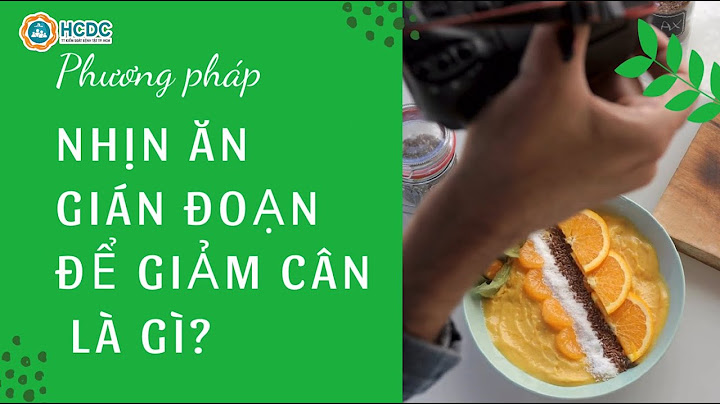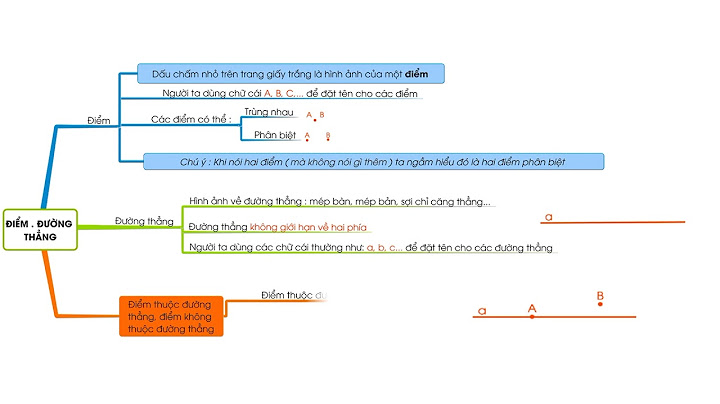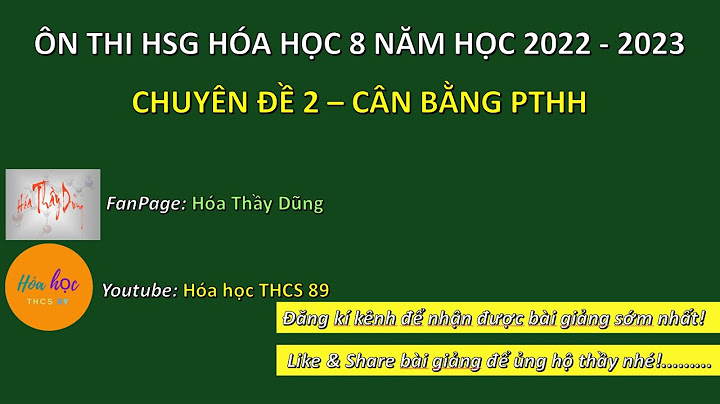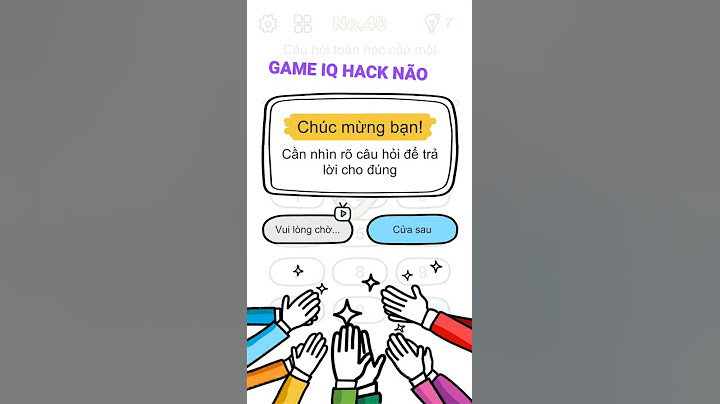Bàn phím laptop không gõ được số có thể do nhiều nguyên nhân gây ra như bàn phím số bị tắt, Driver bị cũ hoặc lỗi thời, ... Trong bài viết dưới đây, kỹ thuật viên của Sửa chữa Laptop 24h sẽ hướng dẫn bạn các cách khắc phục đơn giản và nhanh chóng chỉ từ 2 bước. Show  Hướng dẫn khắc phục bàn phím laptop không gõ được số Nguyên nhân gây ra tình trạng bàn phím laptop không gõ được số là do phím NumLock đã bị tắt hoặc vô hiệu hóa. Để khắc phục, bạn chỉ cần mở khóa bàn phím số trên laptop bằng cách nhấn phím Numlock cho đến thấy đèn LED phát sáng là thành công. 1. Cài đặt/Cập nhật Driver bàn phímTrình điều khiển phần cứng (Driver) có trách nhiệm quản lý giao tiếp giữa phần cứng với phần mềm của thiết bị. Nếu Driver bị hỏng hoặc lỗi thời, các thiết bị phần cứng sẽ không hoạt động đúng cách. Vì vậy, Driver bàn phím cũng có thể là nguyên nhân khiến bạn không sử dụng được phím số trên laptop. Khi đó, bạn thực hiện cài đặt lại Driver bàn phím theo cách sau: Bước 1: Kích chuột phải tại This PC/My Computer > Chọn Manage.  Chọn Manage Bước 2: Nhấn chọn Device Manager tại cửa sổ Computer Management vừa hiện ra > chọn mục Keyboard ở bên phải. Bước 3: Kích chuột phải vào Driver bàn phím > chọn Uninstall Device để gỡ driver bàn phím. Sau đó bạn hãy khởi động lại laptop, hệ thống sẽ tự cài đặt phiên bản driver bàn phím phù hợp.  Chọn Uninstall Device để gỡ driver bàn phím Nếu bạn vẫn không bấm được số trên laptop, hãy thử cập nhật lại Driver mới nhất bằng cách thực hiện các bước như trên, sau đó chọn Driver thay vì Uninstall Device. Ngoài ra, bạn cũng có thể tải Driver trực tiếp từ trang web của nhà sản xuất. Xem thêm: Laptop không nhận bàn phím khắc phục thế nào? 2. Sử dụng Keyboard troubleshooterKeyboard troubleshooter là một công cụ tuyệt vời trong Windows 10, 11, giúp người dùng phát hiện các sự cố liên quan các thiết bị phần cứng được kết nối. Công cụ này sẽ giúp máy tính kiểm tra và khắc phục sự cố đó (nếu có). Bạn có thể khởi chạy Keyboard troubleshooter để kiểm tra lỗi của bàn phím như sau: Bước 1: Nhấn tổ hợp phím Windows + I để mở Settings > Chọn Updates and Security.  Chọn Updates and Security Bước 2: Chọn mục Troubleshoot > Chọn Keyboard troubleshooter > chọn Run the troubleshooter.  Chọn thứ tự như hình Sau khi quá trình khởi chạy hoàn tất, bạn hãy khởi động lại hệ thống và kiểm tra lỗi lại. Nếu tất cả các cách trên không hiệu quả, bạn hãy thử sử dụng bàn phím ngoài. Hôm nay, Siêu thị điện máy HC chia sẻ đến với các bạn sử dụng về hướng dẫn sửa lỗi bàn phím laptop không gõ được 1 số phím khi gặp. Cùng tìm hiểu ngay nhé. 1. Tại sao bàn phím laptop không gõ được một số phím? Nguyên nhân chủ yếu dẫn đến àn phím laptop không gõ được 1 số phím là do: - Một số phím trên bàn phím bị liệt.  - Bàn phím bị hết pin. - Bàn phím được để nằm ngoài phạm vi đường truyền (khi sử dụng bàn phím bluetooth. - Thiết bị của bạn thiếu driver bàn phím. 2. Sửa lỗi bàn phím laptop không gõ được 1 số phím- Lỗi bàn phím do ứng dụng nào đó: + Bước 1: Nhấn tổ hợp “Windows + C”. Nếu menu Charms trên Windows hiển thị, tức là bàn phím của bạn hoạt động đúng cách còn nếu không là ngược lại.  + Bước 2: Thử khởi động lại các ứng dụng và kiểm tra bàn phím đã hoạt động lại chưa nếu được rồi có nghĩa là sửa lỗi bàn phím laptop không gõ được 1 số phím rất hợp lý. - Cập nhật driver bàn phím: + Bước 1: Nhấn tổ hợp phím “Windows + R” để mở cửa sổ Run và nhập gõ lệnh “devmgmt.msc” và bạn nhấn “Enter” hoặc “OK” để mở “Device Manager”. + Bước 2: Nhấn vào “Keyboard” và nhấp chuột phải vào trình điều khiển cho bàn phím có vấn đề.  + Bước 3: Tiếp tục chọn “Update driver” và “update the driver”. + Bước 4: Khởi động lại hệ thống laptop của bạn và kiểm tra nếu nó giải quyết vấn đề. - Ghép đôi lại kết nối giữa bàn phím Bluetooth và máy tính laptop của bạn: + Bước 1: Thiết lập chế độ Discoverable Mode hoặc nhấn nút tắt bàn phím. + Bước 2: Click chuột phải để hiển thị thanh Charms => Sau đó, chọn “Change PC Settings” => Tiếp chọn “Devices”. + Bước 3: Mở lại bàn phím Bluetooth của bạn và kích hoạt chế độ "Discoverable Mode" => Chọn tiếp “Add a Device” => Mở bàn phím Bluetooth và nhập mật khẩu nếu được yêu cầu. - Cài đặt lại bàn phím là sửa lỗi bàn phím laptop không gõ được 1 số phím: + Bước 1: Nhấn chuột phải vào nút “Start” => Tiếp tục chọn “Device Manager”. + Bước 2: Trong mục “Keyboards on the Devices Manager” nhấn vào biểu tượng mũi tên. \>> Tham khảo:  + Bước 3: Nhấn chuột phải vào bàn phím của bạn => Xong chọn “Uninstall”. + Bước 4: Cuối cùng bạn hãy “Restart” để khởi động lại máy tính để xem cách sửa lỗi bàn phím laptop không gõ được 1 số phím được chưa nhé. Trên đây chúng tôi chia sẻ xong sửa lỗi bàn phím laptop không gõ được 1 số phím cực chi tiết. Cảm ơn các bạn đã theo dõi. |